Excel YIELDMAT-funktion
Funktionen YIELDMAT returnerar den årliga avkastningen för ett värdepapper som betalar ränta vid förfall.

syntax
YIELDMAT(settlement, maturity, issue, rate, pr, [basis])
Argument
- Settlement (obligatoriskt): Säkerhetens likviddatum. Det är datumet efter emissionsdatumet när värdepapperet köps;
- Mognad (obligatoriskt): Värdepapperets förfallodatum. Det är det datum då säkerheten löper ut;
- Fråga (obligatoriskt): Utgivningsdatum för säkerheten;
- Betygsätta (kräver): Räntesatsen för värdepapperet på emissionsdagen;
- Pr (obligatoriskt): Värdepapperets pris per 100 $ nominellt värde;
- Bas (valfritt): Ett heltal (0, 1, 2, 3 eller 4) som anger vilken dag som ska användas. Standard är 0.
| Bas | Datumsystem |
| o eller utelämnad | USA (NASD) 30/360 |
| 1 | Verklig / faktisk |
| 2 | Verklig / 360 |
| 3 | Verklig / 365 |
| 4 | Europeiska 30/360 |
Anmärkningar
Returvärde
Det returnerar ett numeriskt värde.
Exempelvis
Följande tabell listar detaljerna för en 10-årig säkerhet. För att beräkna den årliga avkastningen med funktionen YIELDMAT måste du göra enligt följande.
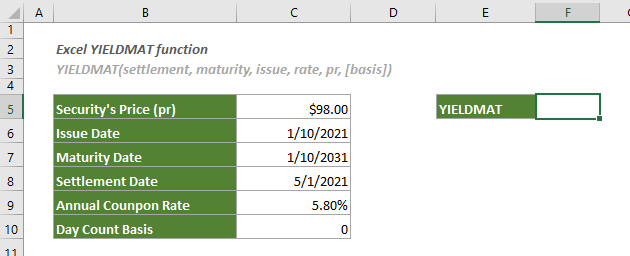
1. Välj en tom cell (här väljer jag F5), skriv in följande formel och tryck ange för att få resultatet.
=YIELDMAT(C8,C7,C6,C9,C5,C10)
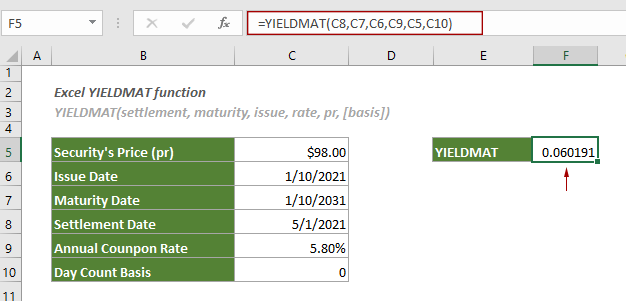
2. Ändra sedan cellformatet till procent enligt följande.

2.2 I Formatera celler under dialogrutan Antal fliken, välj Procent i Kategori listrutan, ange Decimaler och slutligen klicka på OK knappen för att spara ändringarna.
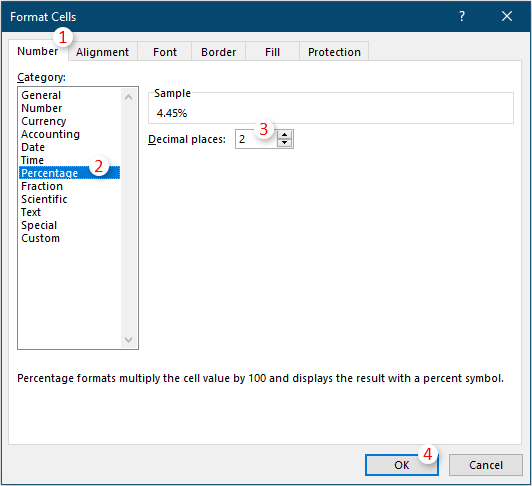
Då kan du se resultatet visas i procent. Se skärmdump:
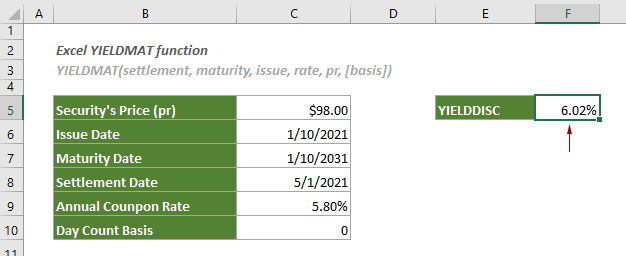
Relaterade funktioner
Excel YIELD-funktion
Funktionen AVKASTNING returnerar den årliga avkastningen för ett rabatterat värdepapper.
Excel YIELDDISC-funktion
Funktionen AVKASTNINGSDISC returnerar den årliga avkastningen för ett rabatterat värdepapper.
De bästa Office-produktivitetsverktygen
Kutools för Excel - Hjälper dig att sticka ut från mängden
Kutools för Excel har över 300 funktioner, Se till att det du behöver bara är ett klick bort...

Fliken Office - Aktivera läsning och redigering av flikar i Microsoft Office (inkluderar Excel)
- En sekund att växla mellan dussintals öppna dokument!
- Minska hundratals musklick åt dig varje dag, säg adjö till mushanden.
- Ökar din produktivitet med 50 % när du visar och redigerar flera dokument.
- Ger effektiva flikar till Office (inklusive Excel), precis som Chrome, Edge och Firefox.
